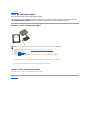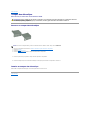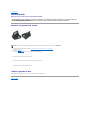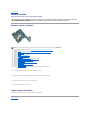Dell Precision M4500 Manual do usuário
- Categoria
- Cadernos
- Tipo
- Manual do usuário

ManualdeServiçodoDellPrecision™MobileWorkstationM4500
Notas,AvisoseAdvertências
SevocêadquiriuumcomputadorDell™sérien,qualquerreferênciafeitanestedocumentoasistemasoperacionaisMicrosoft®Windows®nãoéaplicável.
Asinformaçõesdestedocumentoestãosujeitasaalteraçãosemavisoprévio.
©2010DellInc.Todososdireitosreservados.
QualquerformadereproduçãodesteprodutosemapermissãoporescritodaDellInc.éexpressamenteproibida.
Marcas comerciais usadas neste texto: Dell, o logotipo DELL, Latitude ON, Precision e Wi-Fi CatchersãomarcascomerciaisdaDellInc.;Intel, SpeedStep, TurboBoost, e Coresão
marcas comerciais ou marcas registradas da Intel Corporation; BluetoothémarcaregistradadaBluetoothSIG,Inc.eéusadapelaDellsoblicença. Blu-ray Discémarcacomercial
da Blu-ray Disc Association; Microsoft, Windows, Windows Vista eobotãoIniciardoWindows Vista sãomarcascomerciaisoumarcasregistradasdaMicrosoftCorporationnosEstados
Unidose/ouemoutrospaíses;Adobe, o logotipo Adobe, e Adobe Flash PlayersãomarcascomerciaisdaAdobeSystemsIncorporated.
Outrasmarcasenomescomerciaispodemserutilizadosnestedocumentocomoreferênciaàsentidadesproprietáriasdessasmarcasenomesouaseusprodutos.ADellInc.
declaraquenãoteminteressedepropriedadesobremarcascomerciaisenomesdeterceiros.
Junhode2010Rev.A00
Trabalhar no computador
Removereinstalarpeças
Especificações
Diagnóstico
Configuraçãodosistema
NOTA:umaNOTAcontéminformaçõesimportantesparaajudarvocêausarmelhorosrecursosdoseucomputador.
AVISO: umAVISOindicaumpotencialdedanosaohardwareouaperdadedadosseasinstruçõesnãoforemseguidas.
ADVERTÊNCIA:umaADVERTÊNCIAindicaumpotencialdedanosàpropriedade,riscodelesõescorporaisoumesmoriscodevida.

Voltaraoíndice
Painel de acesso
ManualdeServiçodoDellPrecision™MobileWorkstationM4500
Remover o painel de acesso
1. Execute os procedimentos descritos em Antes de trabalhar na parte interna do computador.
2. Solteoparafusoprisioneiroqueprendeopaineldeacessoàbasedocomputador.
3. Deslizeopaineldeacessoemdireçãoàpartefrontaldocomputador.
4. Levanteopaineldeacessopararemovê-lo do computador.
Instalar o painel de acesso
Para instalar o painel de acesso, siga as etapas acima na ordem inversa.
Voltaraoíndice
ADVERTÊNCIA:Antesdetrabalharnaparteinternadocomputador,sigaasinstruçõesdesegurançafornecidascomoequipamento.Paraobter
maisinformaçõessobreaspráticasdesegurançarecomendadas,consulteapáginainicialsobreconformidadenormativaem
www.dell.com/regulatory_compliance.
NOTA: Paraverasilustraçõesabaixo,podesernecessárioinstalaroAdobe™Flash™PlayerdositeAdobe.com.

Voltaraoíndice
Bateria
ManualdeServiçodoDellPrecision™MobileWorkstationM4500
Remover a bateria
1. Execute os procedimentos descritos em Antes de trabalhar na parte interna do computador.
2. Deslizeastravasdeliberaçãodabateriaparaaposiçãodestravada.
3. Deslize e remova a bateria do computador.
Instalar a bateria
Para instalar a bateria, execute as etapas acima na ordem inversa.
Voltaraoíndice
ADVERTÊNCIA:Antesdetrabalharnaparteinternadocomputador,sigaasinstruçõesdesegurançafornecidascomoequipamento.Paraobter
maisinformaçõessobreaspráticasdesegurançarecomendadas,consulteositesobreconformidadenormativaem
www.dell.com/regulatory_compliance.
NOTA: Paraverasilustraçõesabaixo,podesernecessárioinstalaroAdobe™FlashPlayer™dositeAdobe.com.

Voltaraoíndice
Conjunto do chassi inferior
ManualdeServiçodoDellPrecision™MobileWorkstationM4500
Remover o conjunto do chassi inferior
1. Execute os procedimentos descritos em Antes de trabalhar na parte interna do computador.
2. Remova a bateria.
3. Remova o painel de acesso.
4. Remova o cartãoSIM(SubscriberIdentityModule- Módulodeidentidadedoassinante).
5. Remova a unidadeótica.
6. Remova o teclado.
7. Remova a bateriadecélulatipomoeda.
8. Remova as tampasdasdobradiças.
9. Remova o conjunto da tela.
10. Remova o discorígido.
11. Remova o cartãoFlashdoLatitudeON™.
12. Remova a placaderedesemfiodelongadistância(WWAN).
13. Remova a placa de rede local sem fio (WLAN).
14. Remova o conjunto do dissipador de calor.
15. Remova o processador.
16. Remova o conjunto do apoio para os pulsos.
17. Remova a placa Bluetooth®.
18. Remova a placa Express Card.
19. Remova a placademídiaSD.
20. Remova a placa da porta de E/S.
Instalar o conjunto do chassi inferior
Para instalar o conjunto do chassi inferior, execute as etapas acima na ordem inversa.
Voltaraoíndice
ADVERTÊNCIA:Antesdetrabalharnaparteinternadocomputador,sigaasinstruçõesdesegurançafornecidascomoequipamento.Paraobter
maisinformaçõessobreaspráticasdesegurançarecomendadas,consulteositesobreconformidadenormativaem
www.dell.com/regulatory_compliance.
NOTA: Paraverasilustraçõesabaixo,podesernecessárioinstalaroAdobe™Flash™PlayerdositeAdobe.com.

Voltaraoíndice
Configuraçãodosistema
ManualdeServiçodoDellPrecision™MobileWorkstationM4500
Visãogeral
Entrarnaconfiguraçãodosistema
Menu Boot
Teclasdenavegação
Opçõesdomenudeconfiguraçãodosistema
Visãogeral
Useaconfiguraçãodosistemapara:
l Alterarasinformaçõesdeconfiguraçãodosistemadepoisdeadicionar,alterarouremoverqualquerhardwaredocomputador
l Definiroualterarumaopçãoselecionávelpelousuário,comoasenhadousuário
l Leraquantidadeatualdememóriaoudefinirotipodediscorígidoinstalado
Antesdeusaraconfiguraçãodosistema,érecomendávelquevocêanoteasinformaçõesdastelasdeconfiguraçãoparareferênciafutura.
Entrarnaconfiguraçãodosistema
1. Ligue (ou reinicie) o computador.
2. QuandoologotipoDELL™aparecer,pressione<F2>imediatamente.
Menu Boot
OmenuBootmostraalistadetodososdispositivosdeinicializaçãodoseucomputador.UseomenuBootpara:
l Executaroprogramadediagnóstico
l Entrarnoprogramadeconfiguraçãodosistema
l Alterarasequênciadeinicializaçãosemalterarpermanentementeasequêncianaconfiguraçãodosistema.
Para acessar o menu Boot:
1. Ligue (ou reinicie) o computador.
2. QuandoologotipoDELL™aparecer,pressione<F12>imediatamente.
Teclasdenavegação
Useasseguintesteclasparanavegarnastelasdoprogramadeconfiguraçãodosistema.
Opçõesdemenudoprogramadeconfiguraçãodosistema
Astabelasaseguirdescrevemasopçõesdemenudoprogramadeconfiguraçãodosistema.
AVISO: Nãoaltereasconfiguraçõesdesteprograma,amenosquevocêsejaumusuárioexperiente.Certasalteraçõespodemfazercomqueo
computador deixe de funcionar corretamente.
Navegação
Ação
Tecla(s)
Expandir e retrair um campo
<Enter>, tecla de seta para a esquerda ou para a direita, ou +/–
Expandir ou retrair todos os campos
< >
Sair do BIOS
<Esc> — Permanecernaconfiguração,salvaresair,oudescartaresair
Alterarumaconfiguração
Tecla de seta para a esquerda ou para a direita
Selecionar os campos a serem alterados
<Enter>
Cancelarmodificação
<Esc>
Restaurarospadrões
<Alt><F>ouaopçãodemenuLoad Defaults(Carregarpadrões)
Geral
Opção
Descrição
Estaseçãomostraumalistadosprincipaisrecursosdehardwaredocomputador.Nãohánenhumaopção
configurávelnestaseção.
l SystemInformation(Informaçõesdosistema)
¡ BIOSVersion(VersãodoBIOS)
¡ ServiceTag(Etiquetadeserviço)
¡ AssetTag(Etiquetadepatrimônio)
¡ Ownership Tag (Etiqueta de propriedade)

SystemInformation(Informaçõesdo
sistema)
l MemoryInformation(Informaçõesdememória)
¡ MemoryInstalled(Memóriainstalada)
¡ MemoryAvailable(Memóriadisponível)
¡ MemorySpeed(Velocidadedamemória)
¡ MemoryChannelMode(Mododecanaldememória)
¡ MemoryTechnology(Tecnologiadememória)
¡ DIMM A Size (Tamanho do DIMM A)
¡ DIMM B Size (Tamanho do DIMM B)
l ProcessorInformation(Informaçõesdoprocessador)
¡ Processor Type (Tipo de processador)
¡ CoreCount(Númerodenúcleos)
¡ Processor ID (ID do processador)
¡ Current Clock Speed (Velocidade atual do clock)
l DeviceInformation(Informaçõesdodispositivo)
¡ PrimaryHardDrive(Discorígidoprincipal)
¡ System eSATA Device (Dispositivo eSATA do sistema)
¡ Dock eSATA Device (Dispositivo eSATA de acoplamento)
¡ VideoController(Controladordevídeo)
¡ VideoBIOSVersion(VersãodoBIOSdevídeo)
¡ VideoMemory(Memóriadevídeo)
¡ Panel Type (Tipo de painel)
¡ NativeResolution(Resoluçãonativa)
¡ AudioController(Controladordeáudio)
¡ Modem Controller (Controlador de modem)
¡ Wi-Fi Device (Dispositivo Wi-Fi)
¡ Cellular Device (Dispositivo celular)
¡ Bluetooth Device (Dispositivo Bluetooth)
BatteryInformation(Informaçõesde
bateria)
Mostra o status da carga da bateria e o tipo de adaptador CA conectado ao computador.
BootSequence(Sequênciade
inicialização)
Especifica a ordem na qual o computador tenta encontrar um sistema operacional.
l Cardbus NIC (Placa de rede CardBus)
l Diskette drive (Unidade de disquete)
l USB Storage Device (Dispositivo de armazenamento USB)
l InternalHDD(Discorígidointerno)
l CD/DVD/CD-RW Drive (Unidade de CD/DVD/CD-RW)
l Built-in EFI shell (Shell EFI embutido)
l Onboard NIC (Placa de rede integrada)
Date/Time (Data/Hora)
Mostraasconfiguraçõesatuaisdedataehora.
NOTA: Oprogramadeconfiguraçãodosistemacontémopçõeseconfiguraçõesrelacionadasadispositivosintegradosdosistema.Dependendodo
computadoredosdispositivosinstalados,ositensdalistadestaseçãopodemounãosermostrados.
SystemConfiguration(Configuraçãodosistema)
Opção
Descrição
Integrated NIC (Placa de rede
integrada)
Configuraocontroladorderedeintegrado.Asopçõessão:Disabled (Desativado), Enabled (Ativado) e Enabled
w/PXE (Ativado com PXE).
Parallel Port (Porta paralela)
Permiteativaroudesativarasportasparalelasdaestaçãodeacoplamento.Asopçõessão:Disabled (Desativada),
AT, PS2 e ECP.
Serial Port (Porta serial)
Desativaouremapeiaoendereçodaportaparaevitaroconflitoderecursosentredispositivos.Asopçõessão:
Disabled (Desativada), COM1, COM2, COM3 e COM4.
SATAOperation(OperaçãoSATA)
PermiteavocêconfiguraromodooperacionaldocontroladordediscorígidoSATAinterno.Asopçõessão:Disabled
(Desativado), ATA e AHCI.
Miscellaneous Devices (Dispositivos
diversos)
Ativa ou desativa os seguintes dispositivos:
l Modem interno
l Compartimentodemódulos
l Express Card
l Proteçãododiscorígidocontraquedalivre
l Porta USB externa
l Microfone
l Portas eSATA
l Cartãodemídia,placadePCe1394
Configuraçãopadrão:All enabled (Todos ativados).
Compartilhamento de energia via
USB
CarregadispositivosexternosusandoaenergiadabateriaatravésdaportaPowerShareUSBdonotebook,mesmo
quandoonotebookestádesligado.
Video(Vídeo)
Opção
Descrição
Ambient Light Sensor (Sensor de luz
ambiente)
PermiteaalteraçãoautomáticadobrilhodoLCDdeacordocomaquantidadedeluzambiente.
LCD Brightness (Brilho do LCD)
Permiteavocêconfigurarobrilhodovídeodependendodafontedealimentação(On Battery (Bateria) e On AC
(Adaptador CA).
Security(Segurança)
Opção
Descrição
Permitedefinir,mudarouapagarasenhadeadministrador(admin).Quandoasenhadeadministradorestádefinida,elaativará
váriosrecursosdesegurança,incluindo:

Admin Password (Senha
de administrador)
l Restringiralteraçõesaosparâmetrosdeconfiguração
l Restringirosdispositivosdeinicializaçãoincluídosnalistado<F12>menudeinicializaçãoàquelesativadosnocampo
“Boot Sequence” (Sequênciadeinicialização)
l Proibiralteraçõesàsetiquetasdeproprietárioedepatrimônio
l Substituirasenhadosistemaoudediscorígido
NOTA:Vocêprecisadefinirasenhadeadministradorantesdedefinirasenhadosistemaoudediscorígido.
NOTA: Asmudançasdesenhafeitassatisfatoriamentesãoaplicadasdeimediato
NOTA:Seasenhadeadministradorforapagada,asenhadosistemaseráautomaticamenteapagadatambém.
System Password
(Senha do sistema)
Permitedefinir,mudarouapagarasenhadosistema.Quandoestasenhaestádefinida,vocêserásolicitadoadigitá-la todas as
vezes que o computador for ligado ou reiniciado.
NOTA: Asmudançasdesenhafeitassatisfatoriamentesãoaplicadasdeimediato.
Internal HDD Password
(Senhadorígidointerno)
Estecampopermitedefinir,mudarouapagarasenhadodiscorígidointernodosistema.Asmudançasdesenhafeitas
satisfatoriamentesãoaplicadasdeimediatoeosistemaprecisaserreiniciado.Asenhadediscorígidoacompanhaodiscorígido;
portanto,eleestáprotegidomesmoquandoforinstaladoemoutrosistema.
Password Bypass
(Ignorar a senha)
Permitepularasenhadosistemaedodiscorígidointernoquandoocomputadorreiniciarouvoltardomododeespera.
VocêpodedefinirorecursoPassword Bypass (Pular a senha) como: Disabled (Desativada), Reboot Bypass (Pular a senha na
inicialização,Resume Bypass(Pularasenhaaovoltardeummododesuspensão)eReboot & Resume Bypass (Pular a senha
nainicializaçãoeaovoltardeummododesuspensão).
NOTA: Vocênãopodepularasenhadosistemaouasenhadediscorígidoquandovocêligarumcomputadorquetenhasido
desligado.
Password Change
(Alteraçãodesenha)
Permiteativaroudesativaralteraçõesàssenhasdosistemaedediscorígidoquandoasenhadeadministradorestiverdefinida.
TPMSecurity(Segurança
TPM)
PermiteavocêativaroudesativaromóduloTPM(TrustedPlatformModule- Módulodeplataformaconfiável)nocomputador.
NOTA:AdesativaçãodessaopçãonãoalteraasconfiguraçõesquevocêtiverfeitoaoTPM,nemapagaqualquerinformaçãoou
chavesquevocêtiverarmazenadolá.
QuandooTPMéativado,asseguintesopçõesficamdisponíveis:
l Deactivate — DesativaoTPM.OTPMrestringeoacessoàsinformaçõesdoproprietárioenãoexecutanenhumcomando
que usa recursos do TPM.
l Activate — Habilita e ativa o TPM.
l Clear — RemoveasinformaçõesdoproprietárioarmazenadasnoTPM.
Computrace®
PermiteavocêativaroudesativarosoftwareComputraceopcional.AsopçõessãoDeactivate, Disable e Activate.
NOTA:AsopçõesActivate (Ativar) e Disable(Desativar)ativarãooudesativarãopermanentementeorecursoenãoserão
permitidasalteraçõesadicionais.
CPU XD Support
(Suporte para CPU XD)
Permite ativar ou desativar o modo Execute Disable do processador.
Configuraçãopadrão:Enabled (Ativado).
Non-Admin Setup
Changes(Alterações
feitasporumusuário
não-admin)
Determinasepoderãoserfeitasalteraçõesquandoasenhadeadministradorestádefinida.Seestaopçãoestiverdesativada,a
opçãodeconfiguraçãoébloqueadapelasenhadoadministrador.Elanãopoderásermodificada,amenosqueaconfiguração
sejadesbloqueada.Aconfiguraçãoestarádesbloqueadaquandonãohouverumasenhadeadministradorouquandoasenha
deadministradorfordigitada.Quandoativada,aconfiguraçãododispositivopodesermodificadamesmoquandooutrasopções
deconfiguraçãoestiverembloqueadaspelasenhadoadministrador.
Configuraçãopadrão:Disabled (Destivado).
Performance (Desempenho)
Opção
Descrição
MultiCoreSupport(Suporteparamúltiplosnúcleos)
Ativaoudesativaosuporteparaprocessadorescommúltiplosnúcleos.
HDDAcousticMode(Modoacústicodaunidadedediscorígido)
Otimizaodesempenhoeonívelderuídododiscorígido.
Intel®SpeedStep™
Ativa ou desativa o recurso Intel SpeedStep.
Intel®TurboBoost™
Ativa ou desativa o recurso Intel TurboBoost.
Power Management (Gerenciamento de energia)
Opção
Descrição
WakeonAC(Ativaçãocom
CA)
PermitequevocêativeoudesativeaopçãodeligarocomputadorautomaticamentequandooadaptadorCAéconectado.
AutoOnTime(Períodode
ativaçãoautomática)
Configuraumhorárionoqualocomputadoriráligarautomaticamente.
Vocêpode,sequiser,definirosdiasemqueocomputadorseráligadoautomaticamente.AsopçõessãoDisabled,
(Desativado), Everyday (Todos os dias) ou Weekdays (Dias da semana).
Configuraçãopadrão:Off (Desligado)
USB Wake Support (Suporte
a acionamento por USB)
Permiteativaroudesativaracapacidadedeativarocomputador(apartirdoestadodeespera)atravésdedispositivosUSB.
EsterecursosófuncionaseoadaptadorCAestiverconectado.SeoadaptadorCAforremovidoduranteomododeespera,
oBIOSremoveráaalimentaçãodetodasasportasUSBparaeconomizaracargadabateria.
WakeonLAN(Ativaçãocom
LAN)
PermitequeocomputadorsejaligadoporumsinalespecialenviadoatravésdaLAN,ouquesejaativadodeumestadode
hibernaçãoporumsinalespecialenviadopelaLANsemfio.Aopçãodeativaçãoapartirdoestadodeesperanãoéafetada
porestaconfiguraçãoeprecisaserhabilitadanosistemaoperacional.
l Disabled — NãopermitequeosistemasejaligadoquandoelerecebeumsinaldeativaçãoenviadopelaLANoupela
LAN sem fio.
l LAN Only — Permite que o sistema seja ligado por sinais especiais enviados pela LAN.

OpadrãodefábricaéDisabled (Desativada).
ExpressCharge
Ativa ou desativa o recurso ExpressCharge.
NOTA:OrecursoExpressChargepodenãoestardisponívelemtodasasbaterias.
Charger Behavior
(Comportamento do
carregador)
Ativaoudesativaocarregadordabateria.Seesterecursoestiverdesativado,abaterianãoperderácargaquandoo
sistemaestiverconectadoaumadaptadorCA,mastambémnãoserácarregada.
Configuraçãopadrão:Enabled (Ativado)
POST Behavior (Comportamento do POST)
Opção
Descrição
AdapterWarnings(Advertências
do adaptador)
PermiteativaroudesativarasmensagensdeadvertênciadoBIOSquandovocêusacertosadaptadoresdeenergia.O
BIOSmostraestasmensagenssevocêtentarusarumadaptadordealimentaçãocomcapacidademuitobaixaparaa
suaconfiguração.
AconfiguraçãopadrãodefábricaéEnabled (Ativada).
Keypad (Embedded) (Teclado
numérico[integrado])
Selecionaumdosdoismétodosparaativarotecladonuméricoembutidonotecladointerno.
l Fn Key Only (Apenas a tecla Fn) — Otecladonuméricosóéativadoquandovocêpressionaeseguraatecla
<Fn>.
l By Num Lk — (PelateclaNumLock)Otecladonuméricoéativadoquando(1)oLEDdafunçãoNumLockestiver
acesoe(2)quandonãohouverumtecladoexternoconectado.Osistemapodenãonotarimediatamente
quandootecladoexternoédesconectado.
NOTA:Quandooprogramadeconfiguraçãoestáemexecução,estecamponãotemefeitonenhum.Oprogramade
configuraçãofuncionanomodoFn Key Only.
Configuraçãopadrão:Fn Key Only.
Mouse/Touchpad
Estaopçãodefineomodocomoosistemalidacomsinaisdomouseedotouchpad.
Configuraçãopadrão:Touchpad/PS-2 Mouse
NumLockLED(LEDdafunção
NumLock)
PermiteativaroudesativaroLEDdafunçãoNumLockquandoocomputadoréreinicializado.
Configuraçãopadrão:Enabled (Ativado)
USBEmulation(EmulaçãodeUSB)
DefineaformacomooBIOSlidacomdispositivosUSB.AemulaçãodeUSBésempreativadaduranteoPOST.
AconfiguraçãopadrãodefábricaéEnabled (Ativada).
FnKeyEmulation(Emulaçãoda
tecla Fn)
Permite que a tecla <Scroll Lock> (travamento de rolagem) de teclados PS/2 externos seja usada da mesma forma que
atecladefunção<Fn>dotecladointernodocomputador.
NOTA:OstecladosUSBnãopoderãoemularatecla<Fn>sevocêestiverusandoumsistemaoperacionalACPI,como
o Microsoft®Windows®XP.OstecladosUSBsópoderãoemularatecla<Fn>nomodonãoACPI(porexemplo,no
DOS).
Configuraçãopadrão:Enabled (Ativado)
FastBoot(Inicializaçãorápida)
AtivaoudesativaorecursoFastBoot(Inicializaçãorápida).Asseguintesopçõesestãodisponíveis:
l Minimal(Mínima)— Inicializarapidamente,amenosqueoBIOStenhasidoatualizado,amemóriatenhasido
alteradaouoPOSTanteriornãotenhasidoconcluído.
l Thorough (Completa) — Nãopulanenhumaetapadoprocessodeinicialização.
l Auto(Automática)— Deixaosistemaoperacionalcontrolarestaconfiguração(estaopçãosófuncionaseo
sistema operacional suportar Simple Boot Flag).
Configuraçãopadrão:Minimal(Mínima)
Intel Fast Call for Help (Chamada
rápidaparaobterajudadaIntel)
UsadaemconjuntocomoiAMT4.0.Permitequeousuárioinicieumcontatocomumconsoledegerenciamento,mesmo
estandoforadasinstalaçõesdaempresa(istoé,emumlocalremoto,atrásdeumafirewallouNAT,etc.).Useacaixa
demarcaçãoparaativaroudesativaresterecurso.
Configuraçãopadrão:Disabled (Destivado)
VirtualizationSupport(Suporteavirtualização)
Opção
Descrição
Vitualization(Virtualização)
Estecampoespecificaseummonitordemáquinavirtual(VMM)podeusarosrecursosadicionaisdehardware
fornecidospelatecnologiadevirtualizaçãodaIntel(IntelVirtualizationTechnology).
Configuraçãopadrão:Enabled (Ativado)
VT for Direct I/O (Tecnologia de
virtualizaçãoparaDirectI/O)
Especifica se o VMM (Virtual Machine Monitor - monitordemáquinavirtual)podeounãousarosrecursosde
hardware adicionais fornecidos pela tecnologia Intel Virtualization Technology for Direct I/O.
Configuraçãopadrão:Disabled (Destivado)
TrustedExecution(Execuçãoconfiável)
Estecampoespecificaseummonitormedidodemáquinavirtual(MVMM)podeusarosrecursosadicionaisde
hardware fornecidos pela tecnologia Intel Trusted Execution.
Configuraçãopadrão:Disabled (Destivado)
Wireless (Rede sem fio)
Opção
Descrição
Wireless Switch
(Chave da rede sem
fio)
Permitequevocêescolhaquaisdispositivossemfioserãocontroladospelachavedaredesemfio.

Voltaraoíndice
Wireless Devices
Enable (Ativar
dispositivos de rede
sem fio)
Ativa ou desativa os seguintes dispositivos sem fio internos: WWAN, WLAN e Bluetooth.
Maintenance(Manutenção)
Opção
Descrição
Service Tag (Etiqueta de
serviço)
Mostraaetiquetadeserviçodocomputador.Seaetiquetadeserviçoaindanãoestiverdefinida,vocêpoderáusarestecampo
para defini-la.
Seaetiquetadeserviçodestecomputadoraindanãotiversidodefinida,estatelaseráautomaticamentemostradaquandovocê
entrarnoBIOS.Vocêserásolicitadoadigitaronúmerodaetiquetadeserviço.
Asset Tag (Etiqueta de
patrimônio)
Permitecriaraetiquetadeserviçodosistema.Estecamposópoderáseratualizadoseaetiquetadepatrimônioaindanão
estiver definida.
System Logs (Registros do sistema)
Opção
Descrição
BIOS Events (Eventos do BIOS)
PermitevierelimpareventosdePOSTdoBIOS.ElecontémadataeahoradoeventoeocódigodeLEDs.
DellDiag Events (Eventos do Dell
Diagnostics)
MostraosresultadosdostestesdoDellDiagnosticsedoPSA.Elecontémadataehorário,otesteeaversãoque
foramexecutadoseocódigoderesultados.
ThermalEvents(Eventostérmicos)
Permiteverelimpareventostérmicos.Elecontémadataeahora,bemcomoonomedoevento.
Eventos de energia
Permitevierelimpareventosdeenergia.Elecontémadataeahoradoeventoeasinformaçõesdeestadode
alimentaçãoemotivodafalha.
BIOS Progress Events (Eventos do
BIOS)
PermitevereremovereventosdoBIOS.Elecontémadataeahoradoeventoeasinformaçõesdeestadode
alimentação.

Voltaraoíndice
Placa Bluetooth
ManualdeServiçodoDellPrecision™MobileWorkstationM4500
Remover a placa Bluetooth
1. Execute os procedimentos descritos em Antes de trabalhar na parte interna do computador.
2. Remova a bateria.
3. Remova o painel de acesso.
4. Remova a unidadeótica.
5. Remova o teclado.
6. Remova as tampasdasdobradiças.
7. Remova o conjunto do apoio para os pulsos.
8. Remova o conjunto da tela.
9. Remova o parafuso que prende a placa Bluetooth®àplacadesistema.
10. Desconecte o cabo Bluetooth do respectivo conector na placa de sistema e remova a placa Bluetooth do computador.
11. Desconecte o cabo Bluetooth da placa Bluetooth.
Instalar a placa Bluetooth
Para instalar a placa Bluetooth, execute as etapas acima na ordem inversa.
Voltaraoíndice
ADVERTÊNCIA:Antesdetrabalharnaparteinternadocomputador,sigaasinstruçõesdesegurançafornecidascomoequipamento.Paraobter
maisinformaçõessobreaspráticasdesegurançarecomendadas,consulteapáginainicialsobreconformidadenormativaem
www.dell.com/regulatory_compliance.
NOTA: Paraverasilustraçõesabaixo,podesernecessárioinstalaroAdobe™Flash™PlayerdositeAdobe.com.

Voltaraoíndice
Câmeraemicrofone
ManualdeServiçodoDellPrecision™MobileWorkstationM4500
Removeracâmeraeomicrofone
1. Execute os procedimentos descritos em Antes de trabalhar na parte interna do computador.
2. Remova a bateria.
3. Remova o painel de acesso.
4. Remova as tampasdasdobradiças.
5. Remova o conjunto da tela.
6. Remova o bezel da tela.
7. Solteoparafusoprisioneiroqueprendeacâmeraeomicrofoneaopaineldatela.
8. Desconecteocabodedadosdacâmeraedomicrofone,remova-os e levante-ospararetirá-los do painel da tela.
Instalaracâmeraeomicrofone
Parainstalaracâmeraeomicrofone,executeasetapasacimanaordeminversa.
Voltaraoíndice
ADVERTÊNCIA:Antesdetrabalharnaparteinternadocomputador,sigaasinstruçõesdesegurançafornecidascomoequipamento.Paraobter
maisinformaçõessobreaspráticasdesegurançarecomendadas,consulteapáginainicialsobreconformidadenormativaem
www.dell.com/regulatory_compliance.
NOTA: Paraverasilustraçõesabaixo,podesernecessárioinstalaroAdobe™Flash™PlayerdositeAdobe.com.

Voltaraoíndice
Bateriadecélulatipomoeda
ManualdeServiçodoDellPrecision™MobileWorkstationM4500
Removerabateriadecélulatipomoeda
1. Execute os procedimentos descritos em Antes de trabalhar na parte interna do computador.
2. Remova a bateria.
3. Remova o painel de acesso.
4. Desconecteabateriadecélulatipomoedadoconectornaplacadesistema.
5. Levanteabateriadecélulatipomoedapararemovê-la do computador.
Instalarabateriadecélulatipomoeda
Parainstalarabateriadecélulatipomoeda,executeasetapasacimanaordeminversa.
Voltaraoíndice
ADVERTÊNCIA:Antesdetrabalharnaparteinternadocomputador,sigaasinstruçõesdesegurançafornecidascomoequipamento.Paraobter
maisinformaçõessobreaspráticasdesegurançarecomendadas,consulteapáginainicialsobreconformidadenormativaem
www.dell.com/regulatory_compliance.
NOTA: Paraverasilustraçõesabaixo,podesernecessárioinstalaroAdobe™Flash™PlayerdositeAdobe.com.

Voltaraoíndice
Porta de entrada CC
ManualdeServiçodoDellPrecision™MobileWorkstationM4500
Remover a porta de entrada CC
1. Execute os procedimentos descritos em Antes de trabalhar na parte interna do computador.
2. Remova a bateria.
3. Remova o painel de acesso.
4. Remova o cartãoSIM(SubscriberIdentityModule- Módulodeidentidadedoassinante).
5. Remova a unidadeótica.
6. Remova o teclado.
7. Remova a bateriadecélulatipomoeda.
8. Remova as tampasdasdobradiças.
9. Remova o conjunto da tela.
10. Remova o discorígido.
11. Remova o cartãoFlashdoLatitudeON™.
12. Remova a placaderedesemfiodelongadistância(WWAN).
13. Remova a placa de rede local sem fio (WLAN).
14. Remova o conjunto do dissipador de calor.
15. Remova o processador.
16. Remova o conjunto do apoio para os pulsos.
17. Remova a placa Bluetooth®.
18. Remova a placa ExpressCard.
19. Remova a placadocartãoSD.
20. Remova a placa de sistema.
21. Remova a placa de E/S.
22. Solte a porta de entrada CC das guias de roteamento no chassi.
23. Levante a porta de entrada CC e remova-a do chassis.
Instalar a porta de entrada CC
Para instalar a porta de entrada CC, execute as etapas acima na ordem inversa.
Voltaraoíndice
ADVERTÊNCIA:Antesdetrabalharnaparteinternadocomputador,sigaasinstruçõesdesegurançafornecidascomoequipamento.Paraobter
maisinformaçõessobreaspráticasdesegurançarecomendadas,consulteositesobreconformidadenormativaem
www.dell.com/regulatory_compliance.
NOTA: Paraverasilustraçõesabaixo,podesernecessárioinstalaroAdobe™Flash™PlayerdositeAdobe.com.

Voltaraoíndice
Diagnóstico
ManualdeServiçodoDellPrecision™MobileWorkstationM4500
Luzes de status do dispositivo
Luzes de status da bateria
Cargaesaúdedabateria
Luzes de status do teclado
CódigosdeerroporLEDs
Luzes de status do dispositivo
Luzes de status da bateria
Seocomputadorestiverconectadoaumatomadaelétrica,aluzdabateriasecomportarádaseguinteforma:
l Piscandoalternadamenteemâmbareazul — UmadaptadorCAnãoautenticado,nãosuportadoenãoDellestáconectadoaolaptop.
l Piscaalternadamenteentrealuzâmbarintermitenteealuzazulfixa — FalhatemporáriadabateriacomadaptadorCApresente.
l Piscandoemâmbar — Falhacríticadabateria,comoadaptadorCApresente.
l Luz apagada — Bateria em modo de carga completa com o adaptador CA presente.
l Luz azul acesa — Bateria em modo de carga com o adaptador CA presente.
Cargaesaúdedabateria
Paraverificaracargadabateria,pressioneesolteobotãodestatusnoindicadordecargadabateria.Oníveldecargaseráindicadopelasluzesque
acenderem. Cada luz representa aproximadamente 20% da carga total. Por exemplo, se quatro luzes acenderem, a bateria tem 80% de carga restante. Se
nenhumaluzacender,abateriaestarádescarregada.
Paraverificarasaúdedabateriausandooindicadordecarga,pressioneemantenhapressionadoobotãodestatusnoindicadordecargadabateriadurante
pelomenostrêssegundos.Senenhumaluzacender,abateriaestáemboascondiçõesecommaisde80%dasuacapacidadedecargaoriginal.Cadaluz
representaumadegradaçãoincremental.Seapareceremcincoluzes,restammenosde60%dacapacidadedecargaevocêdevecomeçarapensaremtrocar
a bateria.
Luzes de status do teclado
As luzes verdes acima do teclado se comportam da seguinte forma:
CódigosdeerroporLEDs
AtabelaaseguirmostraoscódigosdeLEDsquepodemsermostradosemumasituaçãodefalhadoPOST.
Acendequandoocomputadoréligadoepiscaquandoocomputadorestáemmododegerenciamentodeenergia.
Acendequandoocomputadorlêougravadados.
Acende e permanece acesa ou pisca para indicar o status da carga da bateria.
Acendequandoaredesemfioestáativada.
Acende quando uma placa com a tecnologia sem fio Bluetooth®éativada.Paradesativarapenasafuncionalidade
datecnologiasemfioBluetooth,cliquecomobotãodireitonoíconedabandejadosistemaeselecioneDisable
Bluetooth Radio(DesativarrádioBluetooth).
Acendequandootecladonuméricoestáativado.
AcendequandoafunçãoCapsLockestáativada.
AcendequandoafunçãoScrollLockestáativada.
Aparência
Descrição
Próximaetapa
ACESO-PISCANDO-PISCANDO
NãoháSODIMMsinstalados
1. Instalemódulosdememóriasuportados.
2. Sejáhouvermemóriapresente,reassenteosmódulos,umde
cada vez, em cada slot.
3. Experimenteusarumamemóriasabidamenteboa(deum
outrocomputador)outroqueamemória.
4. Troque a placa de sistema.
PISCANDO-ACESO-ACESO

Voltaraoíndice
Erro da placa de sistema
1. Reassente o processador.
2. Troque a placa de sistema.
3. Troque o processador.
PISCANDO-ACESO-PISCANDO
Erro do painel da tela
1. Reassente o cabo da tela.
2. Troque o painel da tela.
3. Troqueaplacadevídeo/placadesistema.
APAGADO-PISCANDO-APAGADO
Erro de compatibilidade de
memória
1. Instalemódulosdememóriacompatíveis.
2. Sehouverdoismódulosinstalados,removaumdeleseteste.
Depoistesteooutromódulonomesmoslot.Testeooutroslot
comosdoismódulos.
3. Troqueamemória.
4. Troque a placa de sistema.
ACESO-PISCANDO-ACESO
Memóriadetectada,mas
apresenta erros
1. Reassenteamemória.
2. Sehouverdoismódulosinstalados,removaumdeleseteste.
Depoistesteooutromódulonomesmoslot.Testeooutroslot
comosdoismódulos.
3. Troqueamemória.
4. Troque a placa de sistema.
APAGADO-PISCANDO-PISCANDO
Erro de modem
1. Reassente o modem.
2. Troque o modem.
3. Troque a placa de sistema.
PISCANDO-PISCANDO-PISCANDO
Erro da placa de sistema
1. Troque a placa de sistema.
PISCANDO-PISCANDO-APAGADO
Erro de ROM opcional
1. Reassente o dispositivo.
2. Troque o dispositivo.
3. Troque a placa de sistema.
APAGADO-ACESO-APAGADO
Erro de dispositivo de
armazenamento
1. Reassenteodiscorígidoeaunidadeótica.
2.
Testeocomputadorcomapenasodiscorígidoecomapenasa
unidadeótica.
3. Troqueodispositivoqueestácausandoafalha.
4. Troque a placa de sistema.
PISCANDO-PISCANDO-ACESO
Errodaplacadevídeo
Troque a placa de sistema.

Voltaraoíndice
Placa ExpressCard
ManualdeServiçodoDellPrecision™MobileWorkstationM4500
Remover a placa ExpressCard
1. Execute os procedimentos descritos em Antes de trabalhar na parte interna do computador.
2. Remova a bateria.
3. Remove a placa ExpressCard.
4. Remova o painel de acesso.
5. Remova a unidadeótica.
6. Remova o teclado.
7. Remova as tampasdasdobradiças.
8. Remova o conjunto da tela.
9. Remova o conjunto do apoio para os pulsos.
10. RemovaosparafusosqueprendemaplacaExpressCardàplacadesistema.
11. Desconecte a placa ExpressCard da placa de sistema e remova-a do computador.
Instalar a placa ExpressCard
Para instalar a placa ExpressCard, execute as etapas acima na ordem inversa.
Voltaraoíndice
ADVERTÊNCIA:Antesdetrabalharnaparteinternadocomputador,sigaasinstruçõesdesegurançafornecidascomoequipamento.Paraobter
maisinformaçõessobreaspráticasdesegurançarecomendadas,consulteapáginainicialsobreconformidadenormativaem
www.dell.com/regulatory_compliance.
NOTA: Paraverasilustraçõesabaixo,podesernecessárioinstalaroAdobe™Flash™PlayerdositeAdobe.com.

Voltaraoíndice
Placa ExpressCard
ManualdeServiçodoDellPrecision™MobileWorkstationM4500
Remover a placa ExpressCard
1. Pressione a placa ExpressCard e solte-a do computador.
2. Deslize a placa ExpressCard e remova-a do computador.
Instalar a placa ExpressCard
Para instalar a placa ExpressCard, execute as etapas acima na ordem inversa.
Voltaraoíndice
ADVERTÊNCIA:Antesdetrabalharnaparteinternadocomputador,sigaasinstruçõesdesegurançafornecidascomoequipamento.Paraobter
maisinformaçõessobreaspráticasdesegurançarecomendadas,consulteositesobreconformidadenormativaem
www.dell.com/regulatory_compliance.
NOTA: Paraverasilustraçõesabaixo,podesernecessárioinstalaroAdobe™Flash™PlayerdositeAdobe.com.

Voltaraoíndice
Leitordeimpressãodigital
ManualdeServiçodoDellPrecision™MobileWorkstationM4500
Removeroleitordeimpressãodigital
1. Execute os procedimentos descritos em Antes de trabalhar na parte interna do computador.
2. Remova a bateria.
3. Remova o painel de acesso.
4. Remova a unidadeótica.
5. Remova o teclado.
6. Solteoparafusoprisioneiro(identificadocomo'F')queprendeoleitordeimpressãodigitalaocomputador.
7. Abraoclipequeprendeocabodedadosdoleitordeimpressãodigitaledesconecte-o da placa de sistema.
8. Removaoleitordeimpressãodigital,empurrando-o da parte traseira do computador.
Instalaroleitordeimpressãodigital
Parainstalaroleitordecartão,executeasetapasacimanaordeminversa.
Voltaraoíndice
ADVERTÊNCIA:Antesdetrabalharnaparteinternadocomputador,sigaasinstruçõesdesegurançafornecidascomoequipamento.Paraobter
maisinformaçõessobreaspráticasdesegurançarecomendadas,consulteapáginainicialsobreconformidadenormativaem
www.dell.com/regulatory_compliance.
NOTA: Paraverasilustraçõesabaixo,podesernecessárioinstalaroAdobe™Flash™PlayerdositeAdobe.com.

Voltaraoíndice
Discorígido
ManualdeServiçodoDellPrecision™MobileWorkstationM4500
Removerodiscorígido
1. Execute os procedimentos descritos em Antes de trabalhar na parte interna do computador.
2. Coloqueocomputadorcomapartedebaixovoltadaparacimaemumasuperfícielimpaeplana.
3. Removaosparafusosqueprendemodiscorígidoaocomputador.
4. Deslizeodiscorígidoeremova-o do computador.
5. Removaoparafusoqueprendeaplacafrontalaodiscorígido.
6. Puxeaplacafrontalpararemovê-ladodiscorígido.
Instalarodiscorígido
Parainstalarodiscorígido,sigaasetapasacimanaordeminversa.
Voltaraoíndice
ADVERTÊNCIA:Antesdetrabalharnaparteinternadocomputador,sigaasinstruçõesdesegurançafornecidascomoequipamento.Paraobter
maisinformaçõessobreaspráticasdesegurançarecomendadas,consulteapáginainicialsobreconformidadenormativaem
www.dell.com/regulatory_compliance.
NOTA: Paraverasilustraçõesabaixo,podesernecessárioinstalaroAdobe™Flash™PlayerdositeAdobe.com.

Voltaraoíndice
Conjunto de dissipador de calor e ventilador
ManualdeServiçodoDellPrecision™MobileWorkstationM4500
Remover o conjunto do dissipador de calor e ventilador
1. Execute os procedimentos descritos em Antes de trabalhar na parte interna do computador.
2. Remova a bateria.
3. Remova o painel de acesso.
4. Desconecteocaboqueligaoventiladoràplacadesistema.
5. Solteosparafusosprisioneirosqueprendemodissipadordecaloràplacadesistema.
6. Levanteabordadodissipadordecalorqueseencontramaispróximaaocentrodocomputadoredeslizeoconjuntododissipadordecaloreventilador
para fora do computador.
7. Remova os parafusos que prendem o ventilador ao dissipador de calor.
8. Remova o ventilador do dissipador de calor.
Instalar o conjunto dissipador de calor e ventilador
Para instalar o conjunto dissipador de calor e ventilador, execute as etapas acima na ordem inversa.
Voltaraoíndice
ADVERTÊNCIA:Antesdetrabalharnaparteinternadocomputador,sigaasinstruçõesdesegurançafornecidascomoequipamento.Paraobter
maisinformaçõessobreaspráticasdesegurançarecomendadas,consulteapáginainicialsobreconformidadenormativaem
www.dell.com/regulatory_compliance.
NOTA: Paraverasilustraçõesabaixo,podesernecessárioinstalaroAdobe™Flash™PlayerdositeAdobe.com.
A página está carregando...
A página está carregando...
A página está carregando...
A página está carregando...
A página está carregando...
A página está carregando...
A página está carregando...
A página está carregando...
A página está carregando...
A página está carregando...
A página está carregando...
A página está carregando...
A página está carregando...
A página está carregando...
A página está carregando...
A página está carregando...
A página está carregando...
A página está carregando...
A página está carregando...
A página está carregando...
A página está carregando...
A página está carregando...
A página está carregando...
A página está carregando...
A página está carregando...
A página está carregando...
A página está carregando...
A página está carregando...
A página está carregando...
A página está carregando...
A página está carregando...
A página está carregando...
A página está carregando...
A página está carregando...
A página está carregando...
-
 1
1
-
 2
2
-
 3
3
-
 4
4
-
 5
5
-
 6
6
-
 7
7
-
 8
8
-
 9
9
-
 10
10
-
 11
11
-
 12
12
-
 13
13
-
 14
14
-
 15
15
-
 16
16
-
 17
17
-
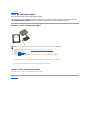 18
18
-
 19
19
-
 20
20
-
 21
21
-
 22
22
-
 23
23
-
 24
24
-
 25
25
-
 26
26
-
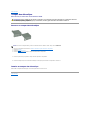 27
27
-
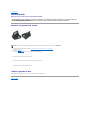 28
28
-
 29
29
-
 30
30
-
 31
31
-
 32
32
-
 33
33
-
 34
34
-
 35
35
-
 36
36
-
 37
37
-
 38
38
-
 39
39
-
 40
40
-
 41
41
-
 42
42
-
 43
43
-
 44
44
-
 45
45
-
 46
46
-
 47
47
-
 48
48
-
 49
49
-
 50
50
-
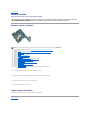 51
51
-
 52
52
-
 53
53
-
 54
54
-
 55
55
Dell Precision M4500 Manual do usuário
- Categoria
- Cadernos
- Tipo
- Manual do usuário
Artigos relacionados
-
Dell Latitude E6230 Manual do proprietário
-
Dell Vostro 2520 Manual do proprietário
-
Dell Precision M4500 Guia rápido
-
Dell Precision M4500 Manual do usuário
-
Dell Latitude E5510 Manual do usuário
-
Dell LATITUDE E5410 Manual do usuário
-
Dell Latitude 2100 Manual do usuário
-
Dell Latitude 13 Manual do usuário
-
Dell Latitude E6410 ATG Manual do usuário
-
Dell Precision M6500 Manual do usuário